
ڪجهه ڪيسن ۾ جڏهن Microsoft ڪنٽرول ڪرڻ وقت پڻ ڪم ڪرڻ، ته جيئن ٻين ايپليڪيشنن پيڪيج ايپليڪيشن ۾ پڻ آهي، توهان هڪ غلطي جي چئي سگهو ٿا "پروگرام جو ڪم بند ٿي ويو آهي ..." جيڪو سڌو سنئون ظاهر ٿئي ٿو جڏهن توهان هڪ متن ايڊيٽر يا الڳ دستاويز کولڻ جي ڪوشش ڪندا آهيو. اڪثر، اهو آفيس 2007 ۽ 2010 ۾ ٿئي ٿو، ونڊوز جي مختلف نسخن تي. مسئلو ٿيڻ جي ظاهري مسئلن جي مختلف سبب آهن، ۽ هن آرٽيڪل ۾ اسان نه ڳوليندا آهيون، پر پڻ اثرائتو حل پڻ پيش ڪندا آهن.
طريقو 2: ايڊ آنزز جو دستياب منقطع
جيئن ته اسان اڳ ۾ ان آرٽيڪل ۾ داخلا ۾ ٻڌايو آهي، مائڪروسافٽ ورڊ جو الطاف ان جو سبب اضافو آهي، ٻئي معياري ۽ آزاد طور تي انسٽال ٿيل آهن. عام بندن کي ختم ڪرڻ لاء اڪثر نه هوندا آهن، تنهنڪري توهان کي محفوظ موڊ ۾ پروگرام هلائڻ سان وڌيڪ جديد عمل ڪرڻو پوندو. اهو هن وانگر ڪيو ويو آهي:
- "ون + آر" ڪيبورڊ تي چڙهڻ سان سسٽم جي افاديت "هلندي" ڪال ڪريو. ھيٺ ڏنل حڪم داخل ڪريو ۽ ٺيڪ تي ڪلڪ ڪريو.
Windword / محفوظ.
- لفظ محفوظ موڊ ۾ شروع ڪيو ويندو، جيئن ان جي "ڪيپ" ۾ ظاهر ڪيو ويو آهي.
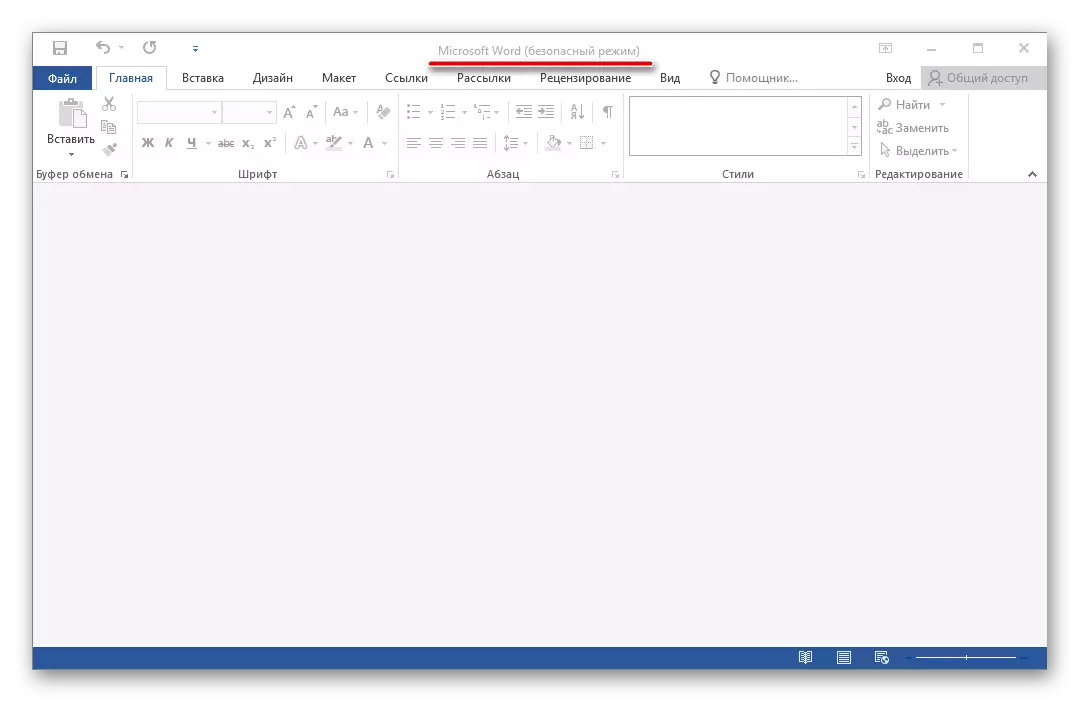
ياداشت: جيڪڏهن لفظ محفوظ موڊ ۾ شروع نه ٿيو، ان جي آپريشن جو خاتمو سپر اسپيشلچرز سان جڙيل ناهي. هن ڪيس ۾، فوري طور تي وڃو "فيشن 3" هي آرٽيڪل.
- "فائل" مينيو ڏانھن وڃو.
- "پيراگراف" سيڪشن کوليو.
- دري ۾ جيڪو ظاهر ٿئي ٿو، "اضافو" کي "" انتظام "ڊراپ ڊائون مينيو ۾ چونڊيو،" لفظ شامل ڪريو "لفظ شامل ڪريو" تي ڪلڪ ڪريو.
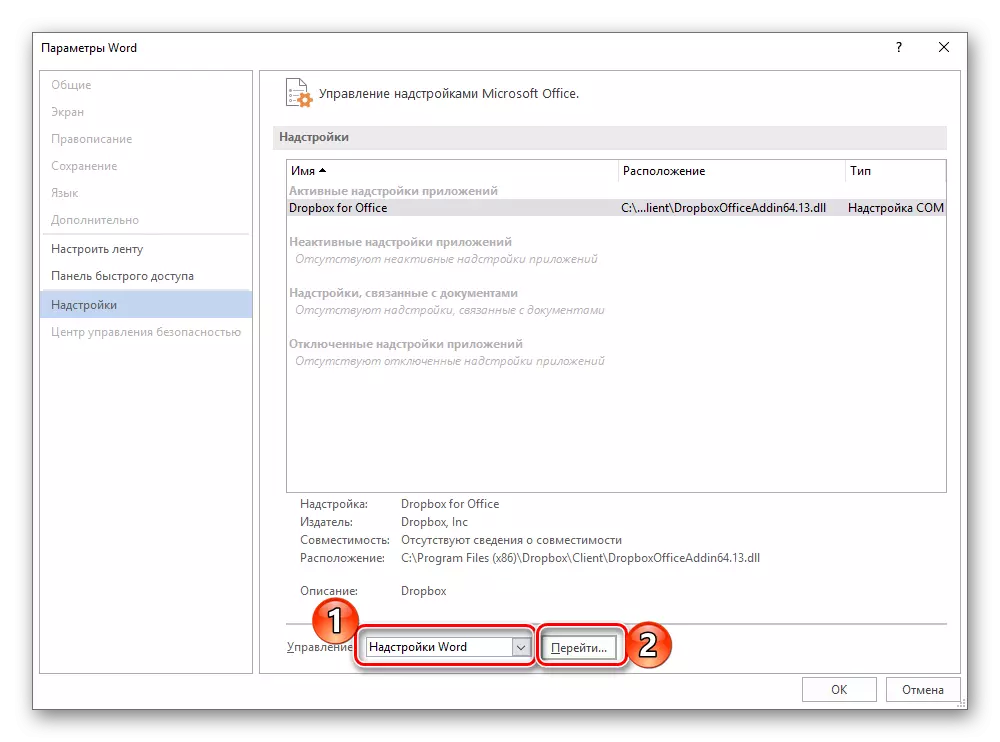
ونڊو ۾ پهچندي، فعال اضافو جي لسٽ، جيڪڏهن ڪنهن به، قدمن ۾ بيان ڪيل قدمن تي عمل ڪريو.
- جيڪڏهن "انتظام" مينيو نه آهي "لفظ شامل نه آهي يا اهو موجود ناهي،" SOM شامل ڪريو "SOM شامل ڪريو" SOM شامل ڪريو "" GO بٽڻ "تي ڪلڪ ڪريو.
- فهرست ۾ شامل ٿيل اضافو جي سامهون ٽڪيٽ کي هٽايو (اهو حڪم ۾ وڃڻ بهتر آهي) ۽ ٺيڪ تي ڪلڪ ڪريو.
- لفظ بند ڪيو ۽ ان کي ٻيهر شروع ڪريو، اهو وقت اڳ ۾ ئي عام موڊ ۾ آهي. جيڪڏهن پروگرام ٺيڪ ٿي وڃي، ته پوء غلطي جو سبب آهي ته اپارٽمينٽ معذور ۾ was ڪيل هو. بدقسمتي سان، اهو رد ڪرڻو پوندو.
- انهي صورت ۾ ته غلطي ٻيهر ظاهر ٿئي ٿي، مٿي بيان ڪيو ويو آهي، مٿي ڏنل هڪ ٽيڪسٽ ايڊيٽر لانچ ڪريو، لانچ ڪريو، هڪ ٻئي سپر پوٽر کي ختم ڪيو، جنهن کانپوء توهان ٻيهر لفظ ٻيهر شروع ڪيو. ايستائين ڪرڻ ڏيو جيستائين غلطي غائب ٿي وڃي، ۽ جڏهن ته ٿيندو، توهان know اڻيندا ته خاص طور تي اضافو ۾ شامل ٿيندو. نتيجتن، هر ڪنهن کي ٻيهر turned ري سگهجي ٿو.

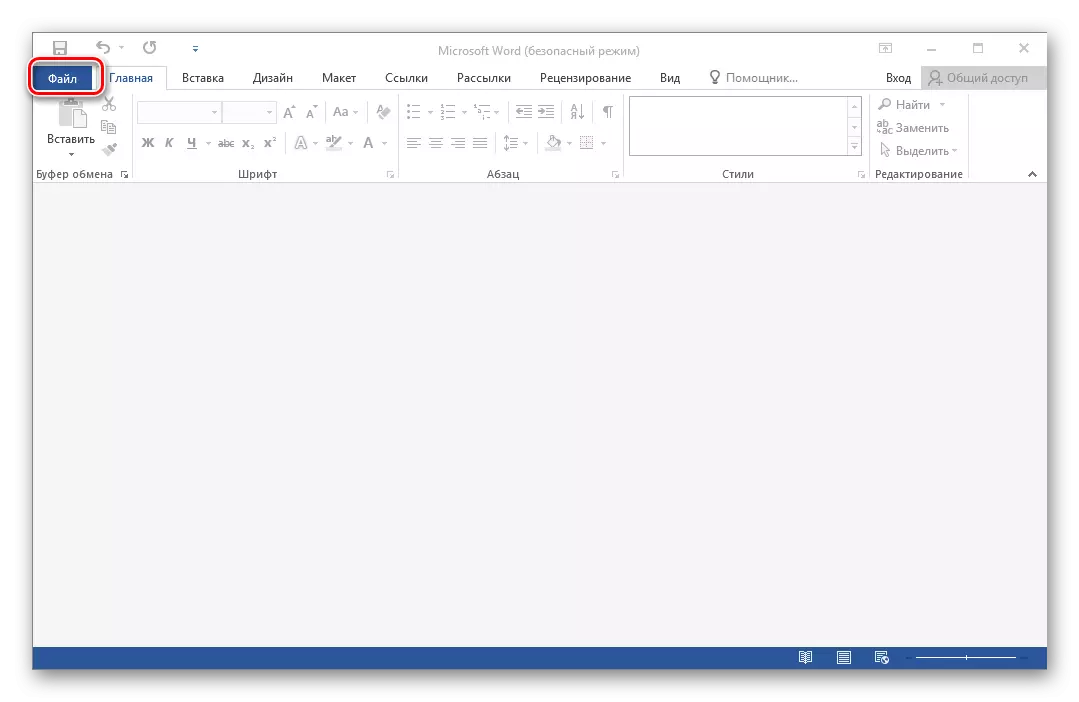
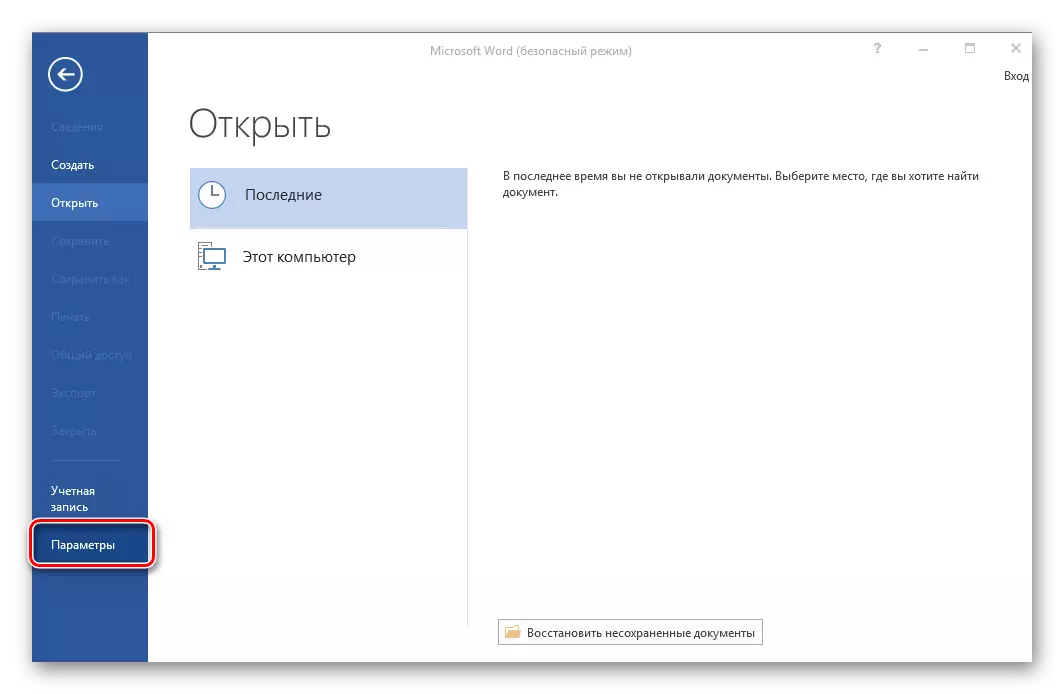


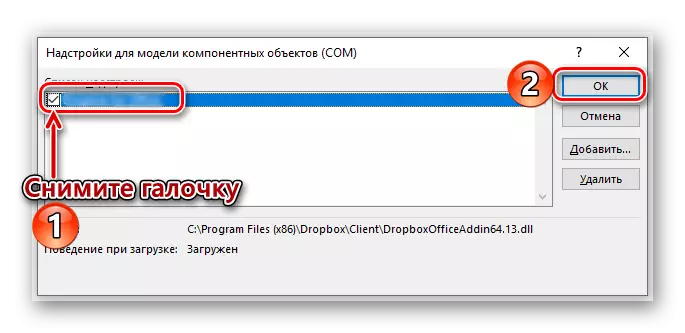
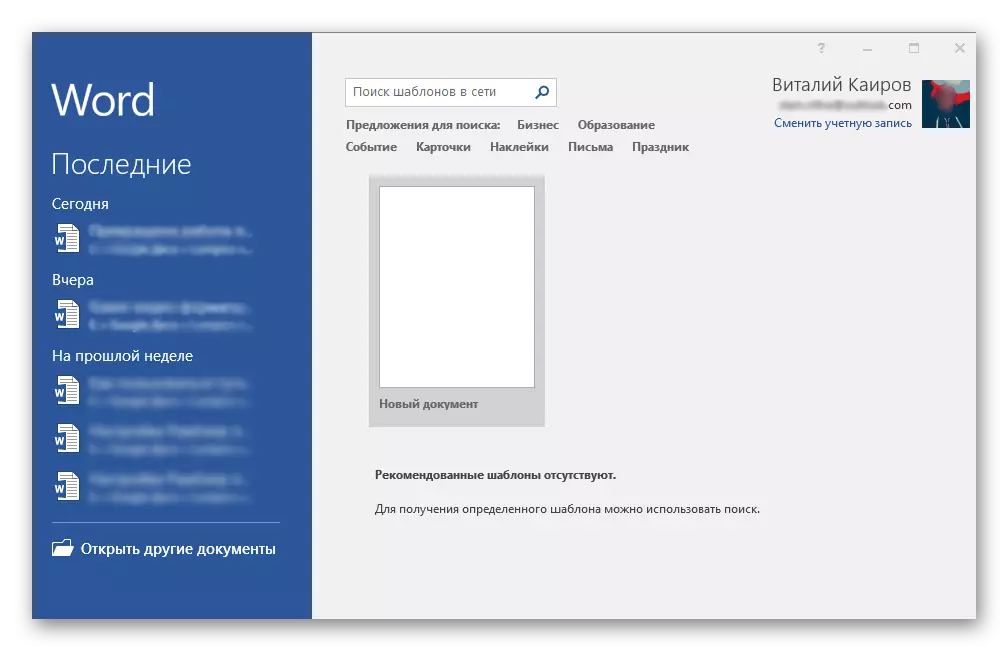
Microsoft سپورٽ سروس جي نمائندن جي نمائندن جي مطابق، هيٺين سپر پوڪيچر هيٺ ڏنل اپرچر آهن:
- ابي جي نمايان
- پاورڊڊ؛
- ڊريگن قدرتي طور تي ڳالهائڻ.
جيڪڏهن توهان انهن مان ڪنهن کي استعمال ڪيو ٿا، اهو چوڻ محفوظ آهي ته اهو هڪ مسئلو آهي جيڪو هن مسئلي جي اجاگر کي منفي طور تي باخبر طور تي استعمال ڪري ٿو.
طريقو 3: مائڪروسافٽ آفيس بحال ٿيو
ڪم مائڪروسوفٽ مائڪروسوفٽ ورڊس کي فوري طور تي هن پروگرام يا ڪنهن ٻئي جز ۾ ٻئي ڪنهن ٻئي جز ۾ شامل ٿي سگهي ٿو. هن معاملي ۾، سڀ کان بهتر حل ان جي تيز وصولي هوندي.
- "رن" ونڊو ("کٽي + ر")، هيٺ ڏنل حڪم داخل ڪريو ۽ "ٺيڪ" تي ڪلڪ ڪريو.
Appwiz.cpl
- "پروگرامن ۽ پرسنز، Microsoft کاتي کي Microsoft / انٽرنيٽ لفظ ترجمو ڪريو، انحين" واري پئڪيج سان گڏوگگ ڪريو ۽ ان کي دٻايو آهي.
- انسٽاليشن وزرڊ ونڊو ۾، جيڪو اسڪرين تي ظاهر ٿيندو، رڪارڊ واري شيء جي اڳيان نشان لڳايو ۽ "جاري" تي ڪلڪ ڪريو.
- آفيس جي پيڪيج کي ترتيب ڏيڻ ۽ بحال ڪرڻ جي طريقيڪار جي مڪمل ٿيڻ جو انتظار ڪريو، پوء ٻيهر لفظ شروع ڪيو. غلطي غائب ٿي وڃي، پر جيڪڏهن اهو نه ٿئي، توهان کي وڌيڪ بنيادي طور تي عمل ڪرڻو پوندو.

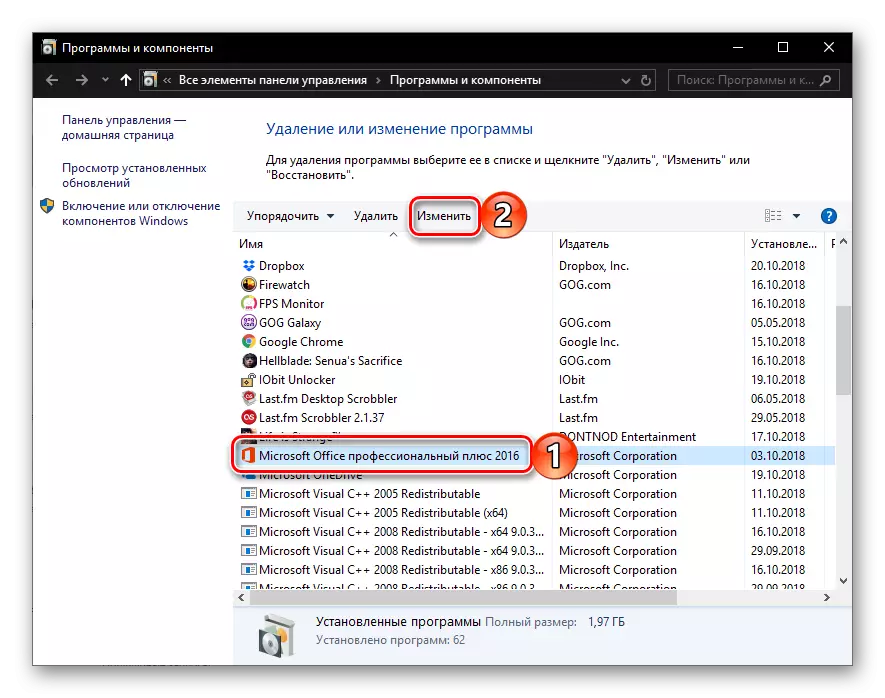
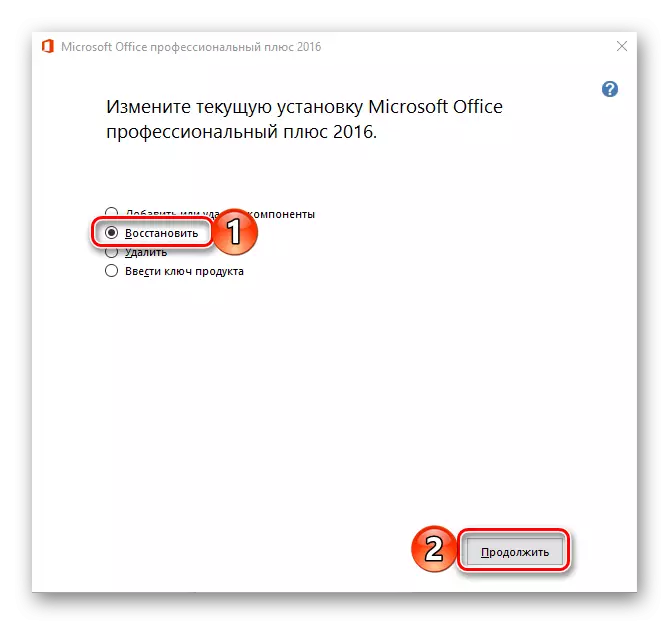
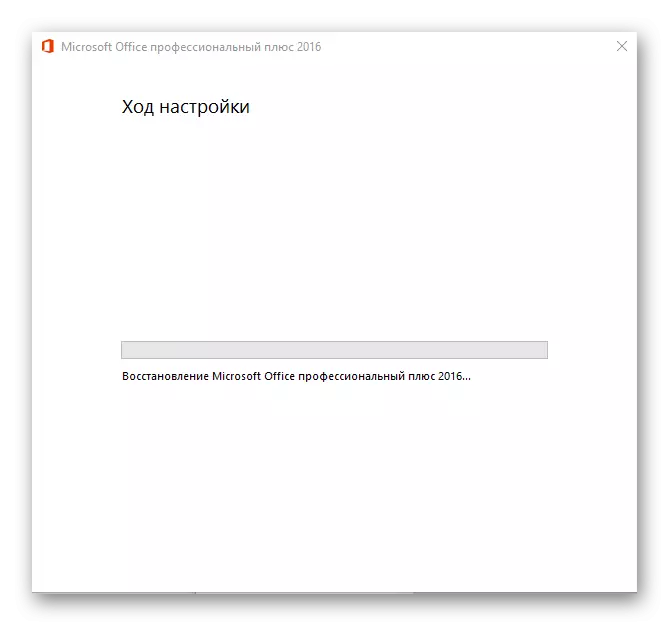
طريقو 4: مائڪروسافٽ آفيس کي انسٽال ڪندي
جيڪڏهن اسان طرفان پيش ڪيل آپشنز مان ڪو به تجويز پيش ڪيل آپشنز نه آهي "پروگرام جي ڪم کي ختم ڪرڻ ۾ مدد نه ڪيو"، توهان کي ايمرجنسي حد تائين، منطقي طور تي، پيڪيج تي ٻيهر انسٽال ڪرڻي پوندي نسخو). ۽ انهي صورت ۾ معمولي برطصب ڪرڻ ڪافي ناهي، پروگرام يا ان جي حصن يا ان جي اجزاء مستقبل ۾ غلطي جي ورجائي کي ثابت ڪري رهي آهي. واقعي اعلي معيار ۽ موثر "صفائي" لاء، اسان کي آفيس پيڪيج جي سهولتن جي ويب سائيٽ جي مدد تي پيش ڪيل برانڊيڊ اوزار استعمال ڪرڻ جي صلاح ڏيو.
مڪمل هٽائڻ واري ايم ايس آفيس لاء افاديت ڊائون لوڊ ڪريو
- ايپليڪيشن لوڊ ڪريو ۽ ان کي هلائڻ. ڀليڪار ونڊو ۾، "اڳيون" تي ڪلڪ ڪريو.
- "YES" تي ڪلڪ ڪري مائڪروسوفٽ آفيس مان ايپليڪيشنن مان ايپليڪيشنن کي مڪمل ڪرڻ تي راضي ٿيو.
- مڪمل طور تي غير نصابي طريقي سان مڪمل ٿيڻ جو انتظار ڪريو، جنهن کانپوء اهو هڪ خاص درخواست استعمال ڪندي سسٽم کي صاف ڪرڻ سان صاف ڪيو ويو آهي. انهن مقصدن لاء، cclener چ is يء ريت مناسب آهي، جنهن جي استعمال بابت اسان ٻڌايو.
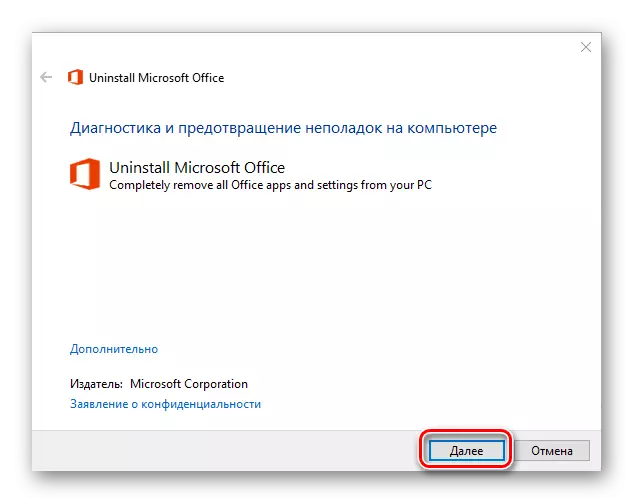
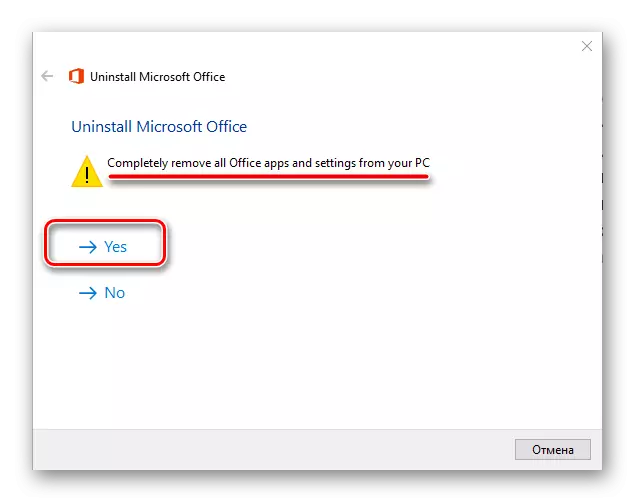
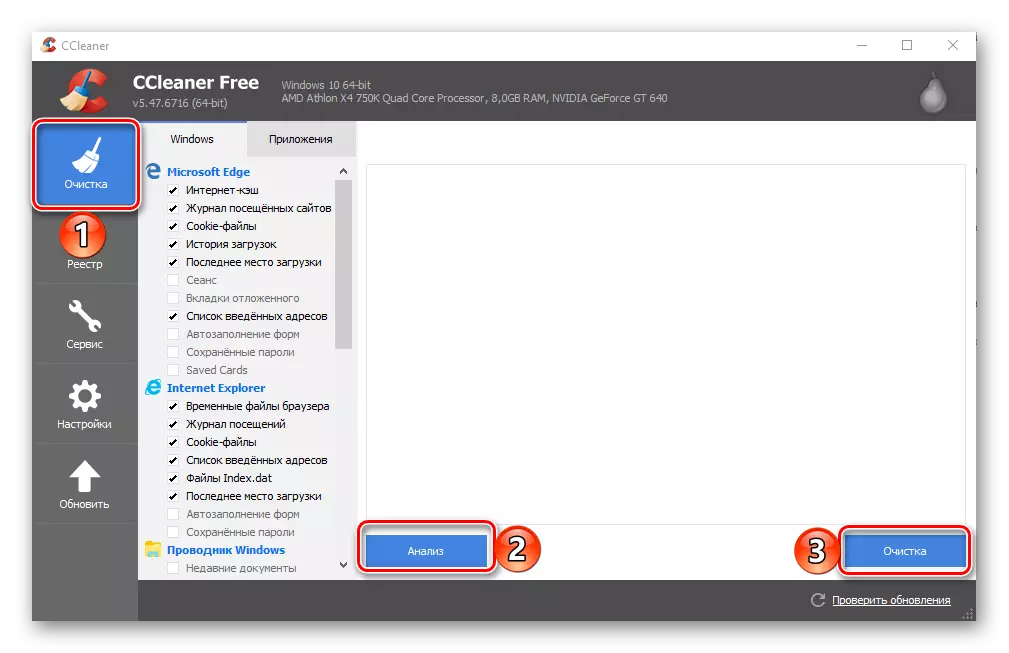
وڌيڪ پڙهو: CCALENEN کي ڪيئن استعمال ڪجي
يقينا سڀني نشانن مان نجات حاصل ڪرڻ، پي سي کي ٻيهر شروع ڪيو ۽ آفيس جو پيڪيج ٻيهر انسٽال ڪريو، اسان جو قدم قدم واري گائيڊ استعمال ڪندي. ان کان پوء، غلطي يقينا توهان کي مسخ نٿو ڪري.
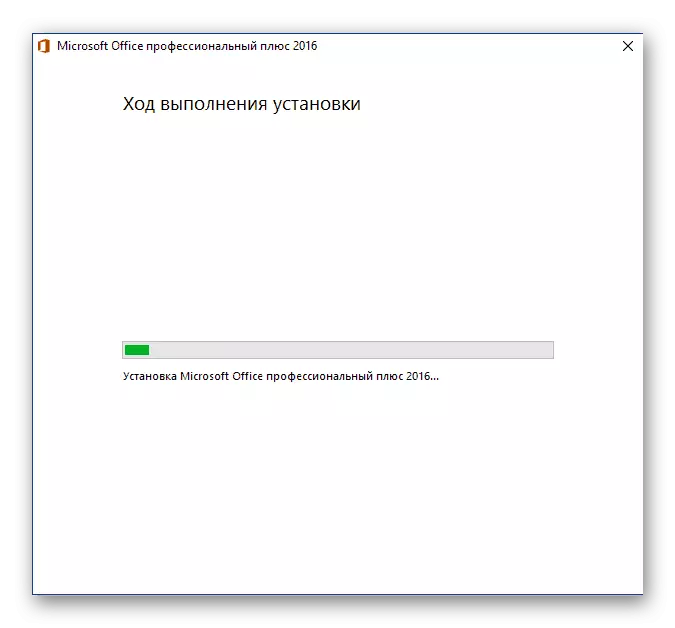
وڌيڪ پڙهو: مائڪروسافٽ آفيس پيڪيج کي ڪمپيوٽر ڏانهن انسٽال ڪرڻ
آخري تي
غلطي "پروگرام جو ڪم بند ٿي ويو آهي ..." اهو صرف صرف لفظ لاء خاصيت آهي، پر ٻين ايپليڪيشنن لاء پڻ ٻين ايپليڪيشنن لاء پڻ شامل آهن. هن آرٽيڪل ۾ اسان مسئلي جي سڀني ممڪن سببن بابت ٻڌايو ۽ انهن کي ختم ڪرڻ ڪيئن گهرجي. اسان کي ٻيهر انسٽال ڪرڻ جي اميد آهي، ۽ توهان هڪ ناخوشگوار اپڊيٽ نه ڪري سگهو ٿا، پوء گهٽ ۾ گهٽ هڪ ناخوشگوار اپڊيٽ کي ختم ڪري سگهو ٿا، پوء گهٽ ۾ گهٽ سافٽويئر حصن يا بحالي جي بحالي کي محدود ڪري سگهو ٿا.
